VIVO Y72 5G
Vider le cache en 7 étapes difficulté Débutant

Vider le cache
7 étapes
Débutant
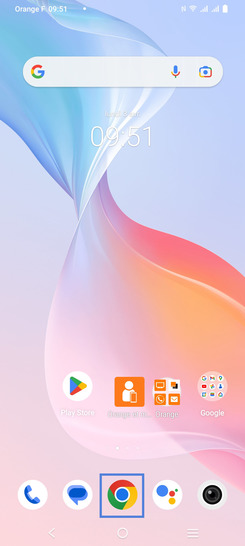
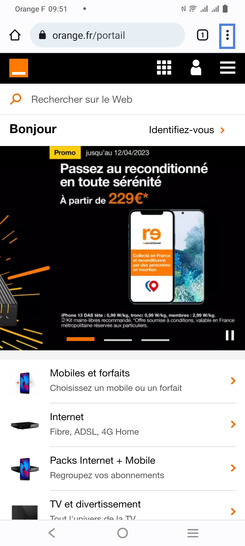
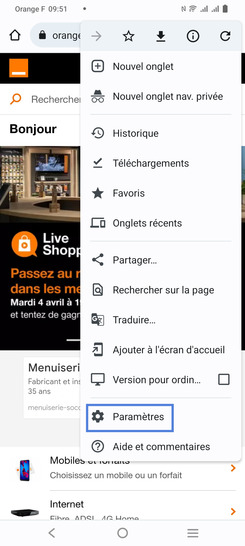
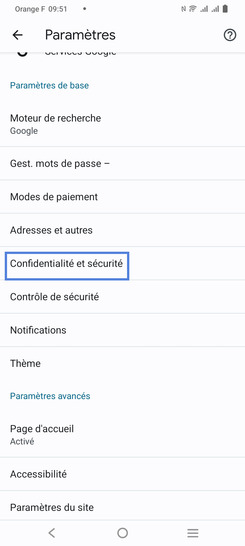
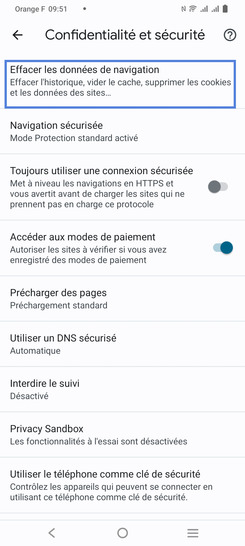

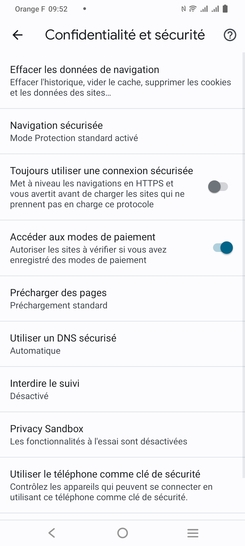
Bravo ! Vous avez terminé ce tutoriel.
Découvrez nos autres tutoriels